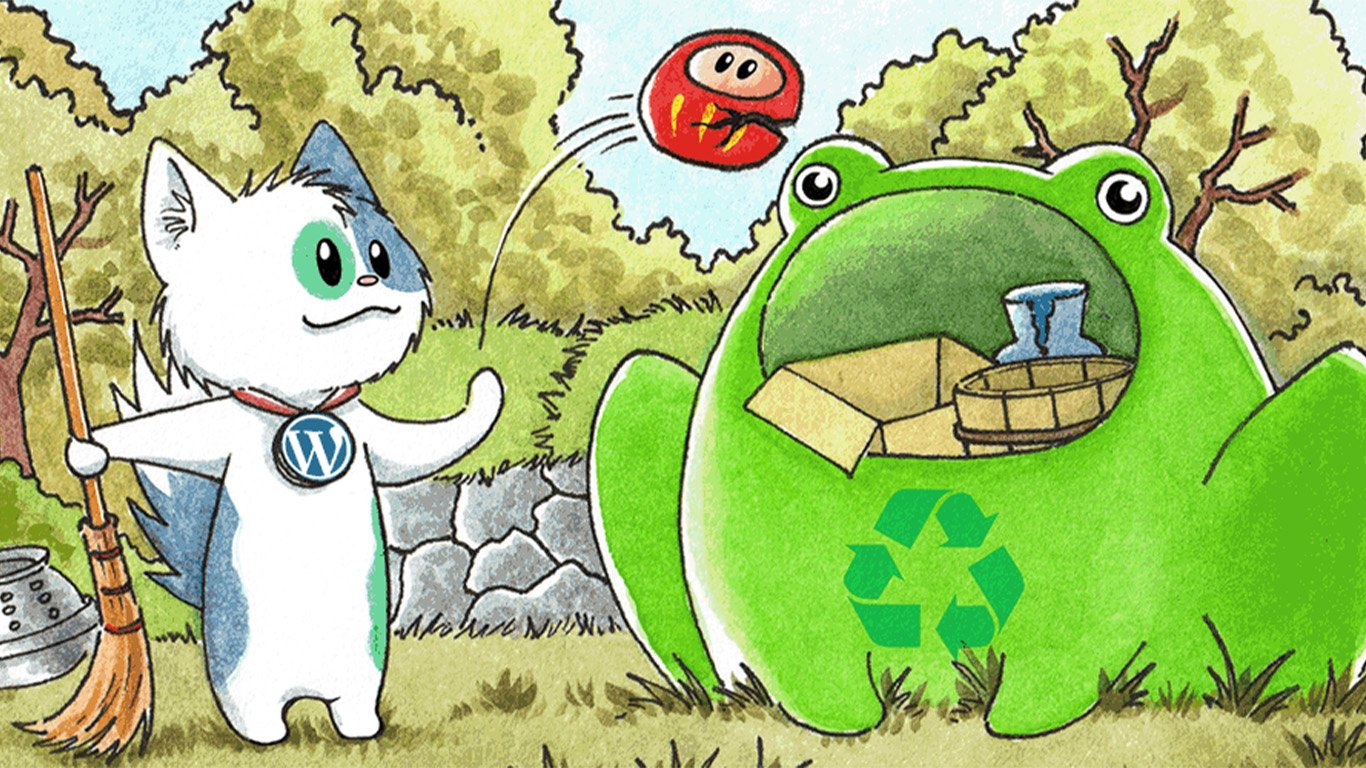Pixel TikTok là trình trợ giúp cực kỳ cần thiết cho chiến dịch Ads. Nó sẽ giúp bạn đánh giá được hiệu quả của chạy quảng cáo, Target chính xác đối tượng tiềm năng để chiến dịch quảng cáo của bạn đạt hiệu quả tốt nhất. Vậy làm thế nào để cài đặt Pixel TikTok? Cùng Blog.dammaynho.com đi tìm hiểu trong bài viết này nhé

PixePixel TikTok là gì?
Về khái niệm, Pixel TikTok là một đoạn mã HTML do TikTok cung cấp. Mỗi nhà chạy quảng cáo trên nền tảng này sẽ cần cài đặt đoạn mã này trên Website để theo dõi hành vi chuyển đổi của người dùng bằng Pixel . Như vậy sẽ giúp chiến dịch target đúng đối tượng, mang lại hiệu quả tối ưu nhất cho chiến dịch.
Với PixePixel TikTok, bạn sẽ:
- Đánh giá được hiệu quả quảng cáo Tiktok: Thông qua việc theo dõi có bao nhiêu người truy cập Web thông qua quảng cáo tiktok.
- Tối ưu hóa quảng cáo trên Tiktok: Theo dõi chính xác số người nhấp vào Form đăng ký trên Website, hoặc hoàn tất mua hàng.
- Xây dựng được tệp dữ liệu cho chiến dịch Remarketing: Khi đã xác định được các đối tượng quan tâm, mua hàng bở chiến dịch, bạn có sẽ nguồn dữ liệu quan trọng cho những chiến dịch Remarketing.

Hướng dẫn chi tiết cách cài đặt Pixel TikTok 2022
Để cài đặt Pixel TikTok, bạn cần thực hiện 2 thao tác, cụ thể là:
1. Tạo Pixel TikTok
Trước khi đi vào cài đặt, bạn cần có sẵn một tài khoản Pixel TikTok để lấy đoạn mã HTML Pixel. Hãy thực hiện theo các bước:
- B1: Tạo tài khoản quảng cáo Tiktok của bạn và đăng nhập
- B2: Tùy chọn Library => Event
- B3: Vào menu Event Manager chọn Manager tương ứng với Website Pixel (Nếu bạn muốn cài mã theo dõi trên App thì chọn App Event).
- B4: Vào mục In other to create conversions…bấm chọn nút Create Pixel
- B5: Chọn I Agree (tôi đồng ý) với điều khoản sử dụng TikTok Pixel.
- B6: Giao diện sẽ chuyển hướng về bước Basic Setting để lấy mã cài đặt
- B7: Đặt tên cho đoạn mã (Độ dài tối đa là 128 kí tự bao gồm khoảng trắng).
- B8: Bấm chọn mục Install Type, bạn sẽ chọn một trong 2 cách sau:
- Manually Install Pixel Code: là cài đặt bằng cách dán đoạn mã trực tiếp vào code web
- Insall pixel code by 3rd Party Tool: cài đặt pixel thông qua công cụ hỗ trợ từ bên thứ 3
- B9: Click chọn vào cách bạn muốn sử dụng
Tham khảo rõ hơn qua hình ảnh minh họa này nhé:



2. Cài đặt Pixel TikTok
hỉ cần thực hiện các thao tác trên là bạn đã tạo xong cho mình được một đoạn mã HTML. Bước tiếp theo chỉ cần cài đặt Pixel TikTok. Ở đây bạn có đến 2 cách để lựa chọn cài đặt:
Cách 1: Cài đặt Pixel TikTok qua Google Tag Manager
Những ai không quá rành về Code Website có thể dùng cách này để cài đặt Pixel TikTok. Thực hiện cũng khá đơn giản, bạn chỉ cần tạo cho mình một tài khoản Google Tag Manager và liên kết Google Tag Manager với Website.
Bạn hãy thực hiện theo các bước dưới đây:
- Vào phần tạo đoạn mã Pixel code
- tùy chọn “Install Pixel code by 3rd party tool” và chọn Next.
- chọn “Connect to a Google account” để kết nối với tài khoản
- nhập tên tài khoản và chọn vùng chứa. Phần working space hãy để mặc định. Chọn Next sau khi hoàn tất.
- Lúc này bạn đã kết nối tài khoản Google Tag Manager thành công.
- Cuối cùng, bấm nút Download ở phần Pixel Helper để tải hướng dẫn cài đặt về máy tính.



Cách 2: Chèn trực tiếp vào website liên kết với TikTok
Với cách này, bạn chỉ cần thực hiện các thao tác:
- Tick vào tùy chọn Manually Install Pixel Code và bấm chọn Next.
- Đoạn mã HTML sẽ được cấp cho bạn (như hình bên dưới)
- Nhấn Copy Pixel Code để copy toàn bộ đoạn mã.
Sau khi copy thành công, bạn hãy sán đoạn mã vào phần head của website, lưu ý, bạn chỉ nên dán một lần thao tác này thôi nhé.

Hướng dẫn tạo đối tượng và sử dụng Pixel TikTok
Sau khi thực hiện cài đặt, để Pixel TikTok đi vào hoạt động, bạn sẽ cần tạo thêm đối tượng mới có thể sử dụng. Việc tạo đối tượng cũng không quá khó:
B1: Truy cập thư viện => Đối tượng => Trang web => Quản lý.

B2: Chọn Tạo chuyển đổi tùy chỉnh.

B3: Lựa chọn 2 hình thức chuyển đổi.
- Chuyển đổi hành động: Sử dụng các phần như hotline, bottom, click, …
- Chuyển đổi đến Landing page bất kỳ: Trang mục tiêu cuối cùng khách hàng truy cập. Ví dụ trang đặt hàng thành công, trang đăng ký thành công.
B4: Chuyển đổi bằng hành động
- Thêm url trang sẽ bắt chuyển đổi => Chọn lượt xem Trang.
- Chọn vị trí chọn chuyển đổi. Ví dụ bạn muốn đo chuyển đổi người click vào nút “Đăng ký” thì chọn vào đó và Lưu.
- Khi bắt được hành động này, hệ thống bắt đầu bắt mã theo dõi. Code theo dõi chuyển đổi.
- Nhập thông tin: Tên chuyển đổi & Chọn loại chuyển đổi phù hợp.
- Mọi lúc: Cho những giao dịch mua mà mọi chuyển đổi đều góp phần tăng giá trị. Ví dụ: Nếu khách hàng nhấp vào quảng cáo TikTok và thực hiện 3 chuyển đổi trên web thì tính đó là 3 chuyển đổi.
- Một lần: Cho những giao dịch mua với mà chỉ hành động đầu tiên đem lại giá trị. Ví dụ: Khi khách hàng nhấp vào quảng cáo và thực hiện 3 lần điền form đăng ký, thì chỉ được tính 1 chuyển đổi.

B5: Đo chuyển đổi bằng URL: Bạn chọn vào sự kiện tải tràn =>Nhập Url Trang Đích đặt tên chuyển đổi và chọn hai loại chuyển đổi sau đó bấm hoàn tất.

Như vậy là bạn đã nắm được khái niệm Pixel TikTok cũng như cách cài đặt và tạo lập nó. Thực hiện ngay thôi. Chúc bạn thành công.
>>> Content Syndication là gì mà có thể giúp nhanh chóng tiếp cận người dùng